Microsoft Defender-app voor Windows 11-functies en ontwerp

Microsoft Defender-app voor Windows 11, macOS, iOS en Android komt eraan, en zo ziet de app eruit.

Als u nog steeds een Mac OS X gebruikt, zal de tijd komen dat uw computer niet opstart, of er kan een probleem optreden waarbij u de controle over het apparaat niet kunt overnemen, en opstarten vanaf een OS X-installatiemedium is vereist .
Dit is de reden waarom het wordt aanbevolen dat u een opstartbare USB voor Mac OS X maakt wanneer uw Mac in werkende staat is. Als u zich echter in een scenario bevindt waarin uw apparaat (iMac, MacBook Pro, Air, Mac Pro of Mini) niet reageert, en u heeft toevallig een Windows 10-apparaat, dan kunt u nog steeds een USB opstartbare installatiemedia voor uw Mac OS X om het besturingssysteem opnieuw te installeren met behulp van de Recovery Assistant.
Deze instructies werken ook voor Windows-gebruikers die Mac OS X op een virtuele machine gebruiken en moeten upgraden naar de nieuwste versie.
Vereisten
Voordat je in deze handleiding duikt, heb je een paar dingen nodig:
Nu je alle benodigde ingrediënten hebt, ben je klaar om een Mac OS X opstartbare USB te maken met behulp van het DMG-bestand van het besturingssysteem met de onderstaande stappen.
Maak Mac OS X opstartbare USB-installatiemedia
Voordat u TransMac gebruikt, moet u eerst uw USB-flashstation partitioneren met een GPT-partitie, omdat een normale MBR-partitie mogelijk niet werkt. Om dit te doen, moet u het opdrachtregelprogramma Diskpart op Windows 10 gebruiken .
GPT-partitie instellen
Gebruik deze stappen om een USB-station met een GPT-partitie in te stellen:
Open Start op Windows 10.
Zoek naar Opdrachtprompt , klik met de rechtermuisknop op het bovenste resultaat en selecteer de optie Uitvoeren als beheerder .
Typ de volgende opdracht om Diskpart te openen en druk op Enter :
schijfpart
Typ de volgende opdracht om de USB-flashdrive te bepalen en druk op Enter :
lijst schijf
Typ de volgende opdracht om de opslag te selecteren en druk op Enter :
selecteer schijf 1
Snelle tip: de select disk 1 opdracht als voorbeeld, maar je moet 1 vervangen door de flashdrive die je wilt gebruiken.
Typ de volgende opdrachten om alles van de USB-stick te verwijderen en druk op Enter :
schoon
Typ de volgende opdracht om de schijf naar een GPT-partitie te converteren en druk op Enter :
converteer GPT
Typ de volgende opdracht om de nieuwe partitie te selecteren en druk op Enter :
maak partitie primair aan
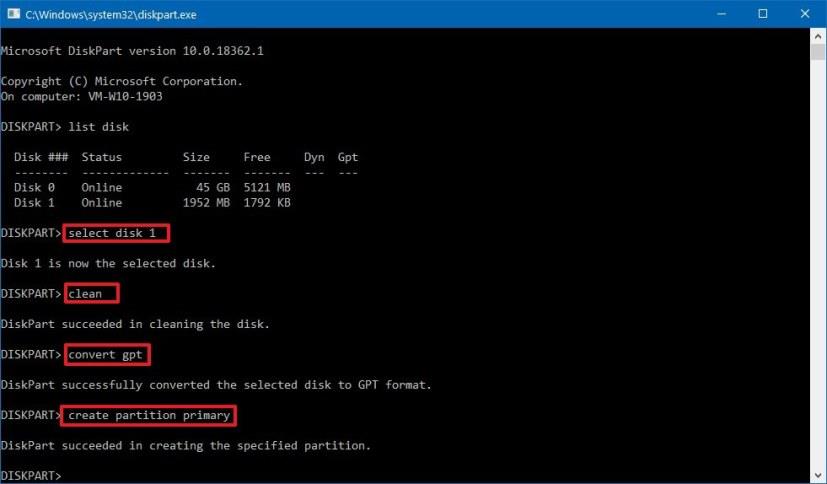
Een GPT-partitie maken om een opstartbare Mac OS X-schijf te bouwen op Windows 10
Nadat u de stappen hebt voltooid, de USB-flashdrive van MBR- naar GPT-indeling, kunt u de onderstaande stappen gebruiken om opstartbare USB-installatiemedia te maken om Mac OS X te installeren.
USB-installatiemedia maken
Gebruik deze stappen om een opstartbaar medium te maken om Mac OS X te installeren:
Download en installeer een kopie van TransMac .
Korte opmerking: TransMac is betaalde software, maar het heeft een proefoplossing van 15 dagen die ons meer dan genoeg tijd geeft om de DMG-bestanden van Windows naar de USB-drive te verplaatsen. (Als u de ontwikkelaar wilt ondersteunen, kunt u de volledige versie aanschaffen.)
Plaats de USB-drive die u gaat gebruiken om uw installatie van OS X te herstellen. (Vergeet niet dat alle gegevens op de USB worden gewist. Zorg ervoor dat u alle belangrijke documenten verwijdert.)
Klik met de rechtermuisknop op het TransMac - softwarepictogram en Als administrator uitvoeren . (U wordt gevraagd Toets in te voeren of Uitvoeren omdat we het een keer zullen gebruiken, klik op de optie Uitvoeren .)
In het linkerdeelvenster ziet u alle Windows-pc-stations vermeld; klik met de rechtermuisknop op het USB-station dat u wilt gebruiken om OS X van Apple opnieuw te installeren en selecteer de optie Herstellen met schijfkopie .
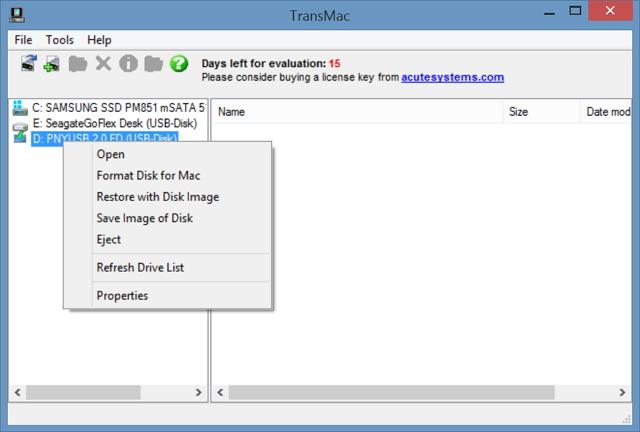
Klik in het waarschuwingsvenster op de knop Ja .
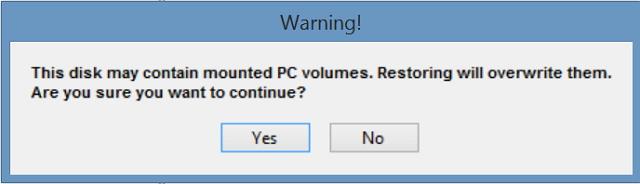
Gebruik het dialoogvenster Restore Disk Image to Drive om in dit geval naar het DMG-bestand met de installatiebestanden voor Mac OS X Yosemite te bladeren en klik op de knop OK om een opstartbare USB van het besturingssysteem te maken.
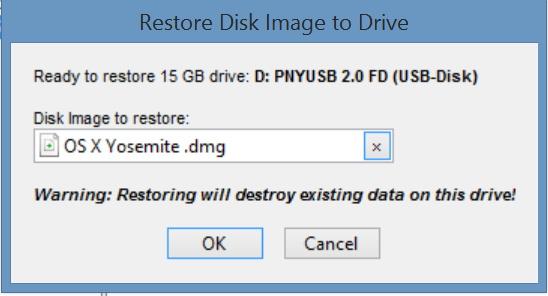
Nu zul je lang moeten wachten. Geen grapje. Afhankelijk van uw computer en andere variabelen, kan het een of twee uur duren om het proces te voltooien.
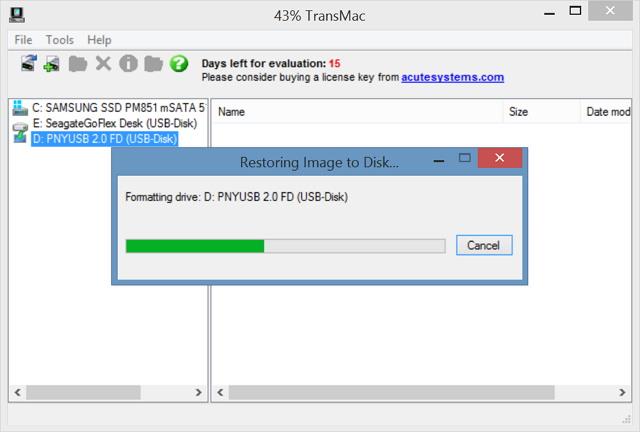
Zodra uw opstartbare USB-installatiemedia gereed is, verwijdert u deze en plaatst u deze in uw Mac, zet u hem aan, houdt u de Option - toets ingedrukt en selecteert u de USB die u zojuist hebt gemaakt om Mac OS X opnieuw te installeren.
Microsoft Defender-app voor Windows 11, macOS, iOS en Android komt eraan, en zo ziet de app eruit.
De antivirus-app Microsoft Defender verschijnt in de Microsoft Store en is beschikbaar voor Windows 11, 10, macOS en Android.
Hier zijn de stappen om een macOS-opstartbaar USB-medium (Catalina) te maken met ondersteuning voor GPT-partities op Windows 10, 11, 8.1, 7 om je Mac te redden.
Wilt u de achtergrond van uw videogesprek naar een hoger niveau tillen? Bekijk onze handleiding voor het genereren van een Google Meet-achtergrond met Gemini AI.
Leer hoe u klembord items in Excel efficiënt kunt wissen om fouten te voorkomen. Ontdek nuttige tips en stappen voor het beheren van uw klembord in Excel.
Als je trending zoekopdrachten in Chrome hebt uitgeschakeld maar ze nog steeds worden weergegeven, ontdek hoe je dit effectief kunt aanpakken.
Leer hoe je anoniem kunt posten in een Facebook-groep zonder je identiteit prijs te geven. Volg de stappen voor anoniem berichten en ontdek meer.
Als u per ongeluk uw foto’s uit Google Foto’s hebt verwijderd, kunt u ze herstellen uit de Prullenbak of door Google Support te benaderen. Ontdek hoe u verwijderde foto’s kunt terughalen met deze handige gids.
Als je een Fitbit-gebruiker bent die last heeft van een zwart scherm, ontdek hier effectieve stappen om je apparaat opnieuw in te schakelen.
Ontdek hoe u files kunt vermijden met Google Maps, een handige tool voor realtime verkeersinformatie.
Hoewel u voorgestelde berichten op Facebook niet kunt uitschakelen, kunt u wel beheren wat u als voorgestelde berichten ziet. Ontdek manieren om relevante inhoud te filteren.
Ontdek hoe je Bixby op je Galaxy S22 eenvoudig kunt uitschakelen ten gunste van Google Assistant. Leer meer over slimme assistenten en hun voordelen.
Leer hoe je de kwaliteit van je foto











